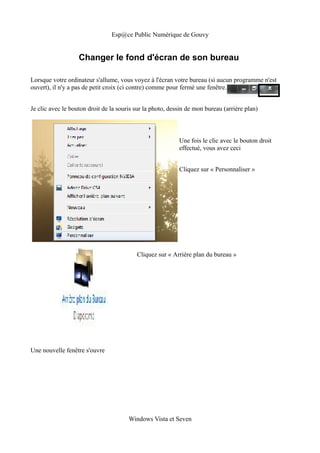
Changer l'arrière plan du bureau vista et 7
- 1. Esp@ce Public Numérique de Gouvy Changer le fond d'écran de son bureau Lorsque votre ordinateur s'allume, vous voyez à l'écran votre bureau (si aucun programme n'est ouvert), il n'y a pas de petit croix (ci contre) comme pour fermé une fenêtre. Je clic avec le bouton droit de la souris sur la photo, dessin de mon bureau (arrière plan) Une fois le clic avec le bouton droit effectué, vous avez ceci Cliquez sur « Personnaliser » Cliquez sur « Arrière plan du bureau » Une nouvelle fenêtre s'ouvre Windows Vista et Seven
- 2. Esp@ce Public Numérique de Gouvy Vous voyez les images ou photos que vous avez déjà ajouté(1) Si vous voulez une image qui se trouve sur votre ordinateur cliquez sur « Parcourir » <== Une nouvelle fenêtre s'ouvre Choisissez le dossier qui contient vos photos à ajoutés et ensuite sur le ou les photo(s) et cliquez sur « OK » Les nouvelles photos ou images apparaissent dans la fenêtre principale, a vous de cocher celles que vous désirez Ici vous pouvez choisir le mode d'affichage de votre fond d'écran, essayer pour voir ce qui vous convient le mieux;-) Vous pouvez même choisir le temps de passage pour chaque image et le mode aléatoire, donc qui les images passeront dans le désordre. Cliquez sur « Enregistrer les modifications » avant de quitter ! Windows Vista et Seven
